- Часть 1. Как восстановить удаленные заметки на недавно удаленной папке iPhone
- Часть 2. Как восстановить удаленные заметки на iPhone с помощью FoneLab iPhone Data Recovery
- Часть 3. Как восстановить удаленные заметки на iPhone через официальный сайт iCloud
- Часть 4. Часто задаваемые вопросы о том, как восстановить удаленные заметки на iPhone
Эффективное руководство о том, как восстановить удаленные заметки на iPhone
 Обновлено Бои Вонг / 25 декабря 2023 г. 09:15
Обновлено Бои Вонг / 25 декабря 2023 г. 09:15Можете ли вы восстановить удаленные заметки на iPhone?
Это один из наиболее часто задаваемых вопросов пользователей iOS, использующих приложение «Заметки». Многие из них впервые пользуются iPhone, поэтому некоторые расстраиваются и задаются вопросом, как справиться с такой ситуацией. Если вы тоже столкнулись с этим, не беспокойтесь: решения вашей проблемы с удаленными заметками перечислены здесь, в этом посте.
Независимо от того, какое устройство вы используете, случайное удаление — это всегда проблема, с которой вы столкнетесь хотя бы один раз. Однако это может иметь больший эффект, если это удаленная заметка, поскольку она часто содержит важную информацию, такую как напоминания, контрольные списки и т. д. Следовательно, очень важно быть осведомленным о процедурах легкого восстановления заметок, когда это необходимо.
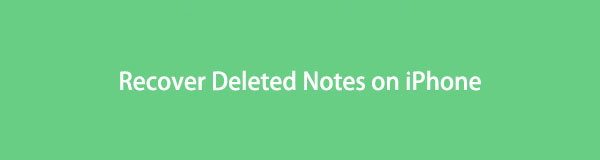
К счастью, доступно несколько подходов к восстановлению, и, протестировав каждый из основных в течение длительного времени, мы наконец нашли наиболее эффективный. Они будут перечислены в каждой части ниже, включая информацию о них, которая поможет вам выбрать подходящий метод восстановления заметок для вашего устройства. Затем, если вам понадобится помощь, будут соблюдены подробные рекомендации.
С помощью FoneLab для iOS вы сможете восстановить потерянные / удаленные данные iPhone, включая фотографии, контакты, видео, файлы, WhatsApp, Kik, Snapchat, WeChat и другие данные из резервной копии iCloud или iTunes или устройства.
- С легкостью восстанавливайте фотографии, видео, контакты, WhatsApp и другие данные.
- Предварительный просмотр данных перед восстановлением.
- Доступны iPhone, iPad и iPod touch.

Список руководств
- Часть 1. Как восстановить удаленные заметки на недавно удаленной папке iPhone
- Часть 2. Как восстановить удаленные заметки на iPhone с помощью FoneLab iPhone Data Recovery
- Часть 3. Как восстановить удаленные заметки на iPhone через официальный сайт iCloud
- Часть 4. Часто задаваемые вопросы о том, как восстановить удаленные заметки на iPhone
Часть 1. Как восстановить удаленные заметки на недавно удаленной папке iPhone
Папка «Недавно удаленные» может находиться в приложении «Заметки», и вы можете открыть ее, когда захотите восстановить удаленный элемент. Это функция на устройствах Apple, разработанная для предотвращения потери данных пользователями. Следовательно, функция «Недавно удаленные» создана для того, чтобы вы могли вернуть заметки, об удалении которых вы сожалеете. Возможно, вы знакомы с этим, поскольку другие приложения, такие как «Фото» на iPhone, также предлагают это для удаленных медиафайлов. Он имеет ту же функцию; единственное отличие состоит в том, что этот метод содержит удаленные заметки вместо изображений и видео.
Следуйте простой процедуре, описанной ниже, чтобы понять, как восстановить удаленные заметки в папке «Недавно удаленные» на iPhone:
Шаг 1Выберите приложение «Заметки» на главном экране iPhone, чтобы отобразить его интерфейс. Как только вы увидите Папки в правом верхнем углу, выберите его, и отобразятся папки заметок, включая Недавно удалено папка. Нажмите на него, чтобы продолжить.
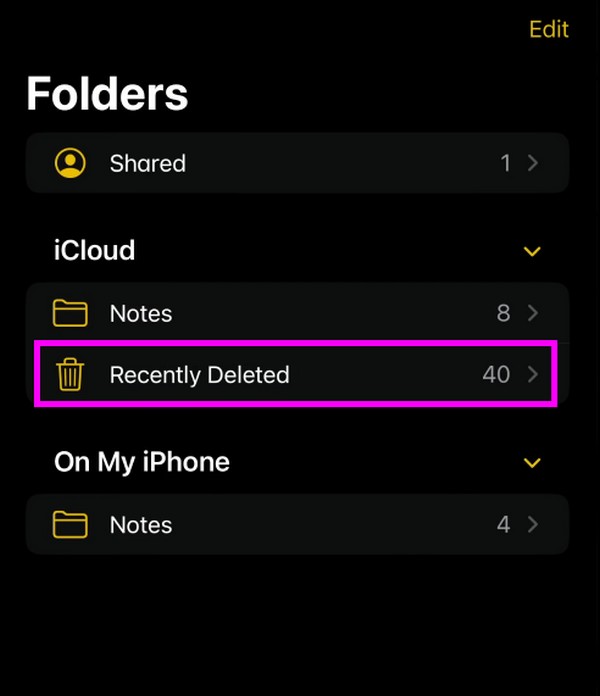
Шаг 2Когда на экране отобразятся удаленные заметки, найдите ту, которую хотите вернуть, пролистывая элементы. После этого нажмите и удерживайте заметку и выберите Двигаемся из вариантов. Затем выберите Заметки или предпочитаемую вами папку, чтобы восстановить его.
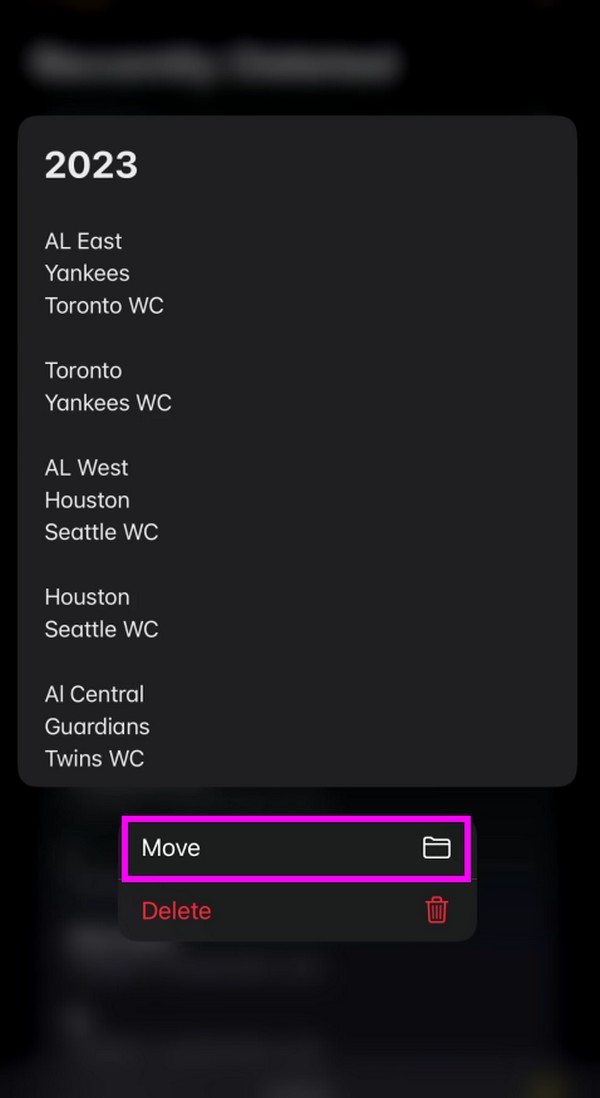
Между тем, имейте в виду, что в папке «Недавно удаленные» ваши удаленные заметки хранятся только 30 дней. Итак, если прошло 30 дней, и вы больше не можете просматривать удаленные заметки, это означает, что они были навсегда удалены с iPhone. Таким образом, продвигайтесь ниже.
Часть 2. Как восстановить удаленные заметки на iPhone с помощью FoneLab iPhone Data Recovery
FoneLab iPhone Восстановление данныхС другой стороны, это не официальный метод и не встроенная функция восстановления на iPhone. Это профессиональная сторонняя программа, которую вы можете бесплатно установить на свой компьютер для восстановления потерянных или удаленных заметок и других данных на устройстве без файлов резервных копий. В отличие от других инструментов восстановления, которые поддерживают только ограниченные типы данных, этот инструмент поддерживает широкий спектр данных, включая ваши заметки. Таким образом, на него можно положиться, тем более что у него нет ограничений по количеству дней на восстановление заметок, файлов и других данных.
С помощью FoneLab для iOS вы сможете восстановить потерянные / удаленные данные iPhone, включая фотографии, контакты, видео, файлы, WhatsApp, Kik, Snapchat, WeChat и другие данные из резервной копии iCloud или iTunes или устройства.
- С легкостью восстанавливайте фотографии, видео, контакты, WhatsApp и другие данные.
- Предварительный просмотр данных перед восстановлением.
- Доступны iPhone, iPad и iPod touch.
Помимо примечаний, эта программа восстановления может легко вернуть потерянные или удаленные фотографии, аудиофайлы, контакты, напоминания, видео и многое другое. Независимо от того, были ли они удалены из-за забытого пароля, непреднамеренного удаления, системной проблемы, зависания устройства и т. д., FoneLab iPhone Data Recovery поможет вам восстановить их в кратчайшие сроки. Он даже поддерживает восстановление данных из iTunes и файлы резервных копий iCloud, что делает программу функциональной и полезной.
Приведенная ниже информация представляет собой образец руководства по восстановлению удаленной заметки на iPhone с помощью FoneLab iPhone Восстановление данных:
Шаг 1Просмотрите официальную страницу восстановления данных FoneLab iPhone с помощью одной из программ просмотра на вашем компьютере. Затем нажмите Бесплатная загрузка как только он появится на экране, чтобы защитить копию программного файла. После сохранения начните установку, открыв файл и нажав кнопку Установите кнопка. Через несколько минут запустите программу на своем компьютере.
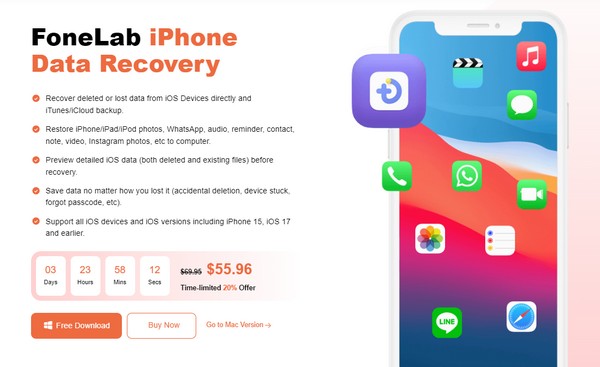
Шаг 2Выберите «Восстановление данных iPhone», как только появится основной интерфейс, чтобы сразу начать процесс. Кроме того, убедитесь, что программа может распознать ваш iPhone, подключившись к компьютеру через кабель Lightning. Таким образом, вы увидите и щелкните значок Начать сканирование вкладка, считывая все данные, хранящиеся на вашем устройстве. В ближайшее время они будут выставлены на интерфейсе.
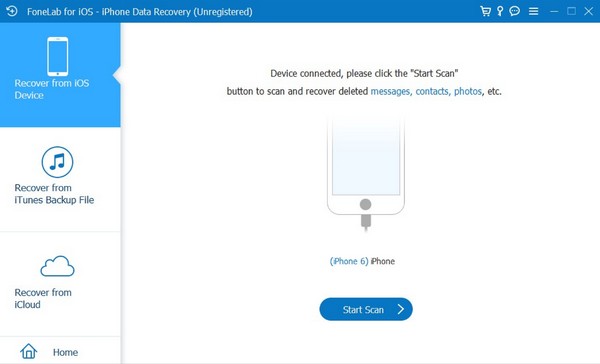
Шаг 3Прокрутите параметры в левом столбце следующего интерфейса. Когда вы достигнете Memos & Others выберите Заметки or Примечания вкладка для отображения удаленных заметок. Оттуда найдите и отметьте флажками те элементы, которые вы хотите восстановить. Наконец, нажмите «Восстановить», чтобы выбранные вами заметки были успешно восстановлены.
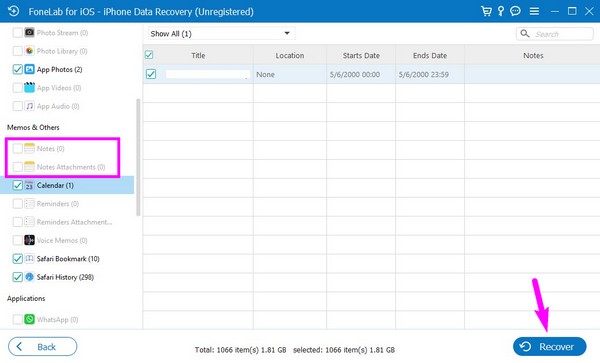
С помощью FoneLab для iOS вы сможете восстановить потерянные / удаленные данные iPhone, включая фотографии, контакты, видео, файлы, WhatsApp, Kik, Snapchat, WeChat и другие данные из резервной копии iCloud или iTunes или устройства.
- С легкостью восстанавливайте фотографии, видео, контакты, WhatsApp и другие данные.
- Предварительный просмотр данных перед восстановлением.
- Доступны iPhone, iPad и iPod touch.
Часть 3. Как восстановить удаленные заметки на iPhone через официальный сайт iCloud
Синхронизация данных — одна из самых популярных функций iCloud, поскольку она позволяет просматривать данные на всех ваших устройствах. Если на вашем iPhone включен iCloud, заметки, вероятно, также включены и синхронизированы. Таким образом, удаление заметки в приложении «Заметки» на iPhone автоматически сохраняется в недавно удаленных заметках iCloud. Но, как и в первом методе, недавно удаленные элементы в этом разделе сохраняются только в течение 30 дней, а затем исчезают навсегда. Таким образом, описанная ниже процедура не будет работать, если заметки, которые вы хотите получить, были сделаны более месяца назад.
Следуйте простым инструкциям ниже, чтобы восстановить удаленные заметки на iPhone с помощью недавно удаленных заметок iCloud:
Шаг 1Запустите браузер компьютера и его адресную строку, чтобы войти на официальный сайт iCloud. При появлении запроса используйте свой Apple ID для входа в учетную запись, а затем сразу же перейдите к разделу «Заметки», как только функции iCloud отобразятся в браузере.
Шаг 2Далее войдите в Недавно удалено вкладка на левой панели страницы, чтобы просмотреть недавно удаленные заметки с устройств, связанных с вашей учетной записью iCloud. После отображения выберите заметку и нажмите кнопку Recover опция в самой верхней части правого экрана.
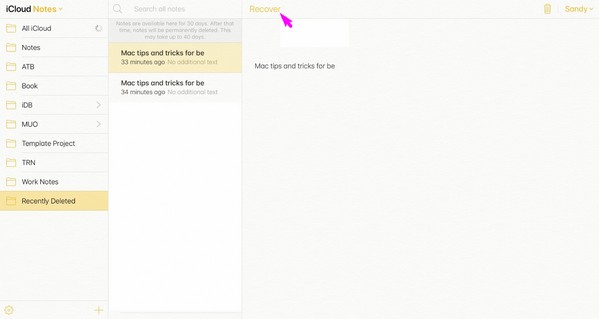
Часть 4. Часто задаваемые вопросы о том, как восстановить удаленные заметки на iPhone
1. Как восстановить безвозвратно удаленные заметки на iPhone без iCloud?
Резервное копирование iTunes может восстановить удаленные заметки. Однако их процедуры сотрут все ваши текущие данные. Таким образом, если ваши заметки будут удалены навсегда, мы предлагаем FoneLab iPhone Восстановление данных вместо этого программа. Этот инструмент по-прежнему может возвращать ваши заметки без iCloud или других резервных копий и недавно удаленных.
2. Почему я не вижу заметки в iCloud?
Заметки могут быть не включены в iCloud. Если вы не знаете, заметки будут синхронизироваться только в том случае, если данные активированы в вашем iCloud Настройки. Итак, если вы не видите их в своей учетной записи iCloud, это основная причина. Или заметки в iCloud уже удалены.
Восстановите стертые заметки на своем iPhone, используя рекомендации этой статьи, и ваша процедура восстановления будет гарантированно успешной, поэтому попробуйте их прямо сейчас.
С помощью FoneLab для iOS вы сможете восстановить потерянные / удаленные данные iPhone, включая фотографии, контакты, видео, файлы, WhatsApp, Kik, Snapchat, WeChat и другие данные из резервной копии iCloud или iTunes или устройства.
- С легкостью восстанавливайте фотографии, видео, контакты, WhatsApp и другие данные.
- Предварительный просмотр данных перед восстановлением.
- Доступны iPhone, iPad и iPod touch.
